Kibana - Tạo hình ảnh hóa
Chúng ta có thể hình dung dữ liệu chúng ta có dưới dạng biểu đồ thanh, biểu đồ đường, biểu đồ hình tròn, v.v. Trong chương này, chúng ta sẽ hiểu cách tạo trực quan hóa.
Tạo hình ảnh hóa
Vào Kibana Visualization như hình dưới đây -

Chúng tôi chưa tạo bất kỳ hình ảnh trực quan nào, vì vậy nó hiển thị trống và có một nút để tạo.
Nhấn vào nút Create a visualization như hiển thị trong màn hình trên và nó sẽ đưa bạn đến màn hình như hình dưới đây -

Tại đây, bạn có thể chọn tùy chọn mà bạn cần để trực quan hóa dữ liệu của mình. Chúng ta sẽ hiểu chi tiết từng thứ trong các chương sắp tới. Ngay bây giờ sẽ chọn biểu đồ hình tròn để bắt đầu.
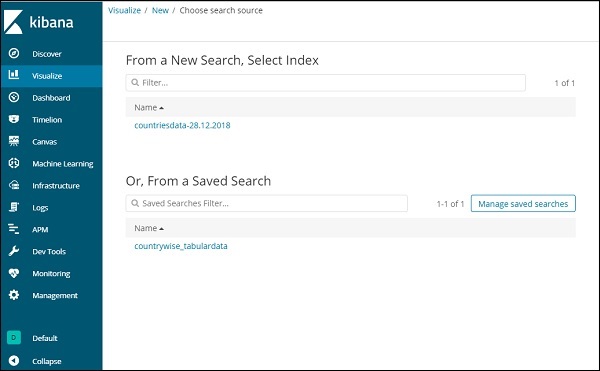
Sau khi bạn chọn loại trực quan hóa, bây giờ bạn cần chọn chỉ mục mà bạn muốn làm việc trên đó và nó sẽ đưa bạn đến màn hình như hình dưới đây -

Bây giờ chúng ta có một biểu đồ hình tròn mặc định. Chúng tôi sẽ sử dụng dữ liệu quốc gia-28.12.2018 để tính số khu vực có sẵn trong dữ liệu quốc gia ở định dạng biểu đồ hình tròn.
Nhóm và Tổng hợp số liệu
Phía bên trái có các chỉ số mà chúng tôi sẽ chọn làm số liệu. Trong Buckets, có 2 tùy chọn Chia lát và chia nhỏ biểu đồ. Chúng tôi sẽ sử dụng tùy chọn Tách các lát.
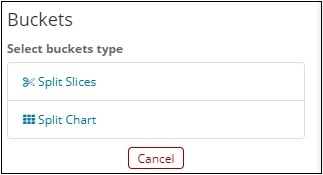
Bây giờ, chọn Split Slices và nó sẽ hiển thị các tùy chọn sau:
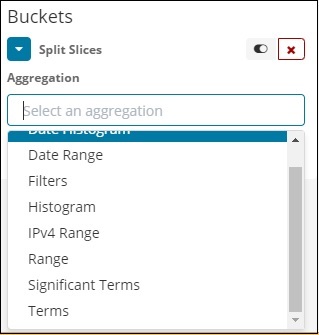
Bây giờ, chọn Tổng hợp làm Điều khoản và nó sẽ hiển thị nhiều tùy chọn hơn để nhập như sau:

Danh sách Trường thả xuống sẽ có tất cả các trường từ chỉ mục: dữ liệu quốc gia được chọn. Chúng tôi đã chọn trường Khu vực và Đặt hàng Theo. Lưu ý rằng chúng tôi đã chọn, số liệu cho Đơn hàng theo. Chúng tôi sẽ đặt nó Giảm dần và kích thước chúng tôi đã lấy là 10. Điều đó có nghĩa là ở đây, chúng tôi sẽ nhận được số lượng 10 khu vực hàng đầu từ chỉ số quốc gia.
Bây giờ, hãy nhấp vào nút phân tích như được tô sáng bên dưới và bạn sẽ thấy biểu đồ hình tròn được cập nhật ở phía bên phải.
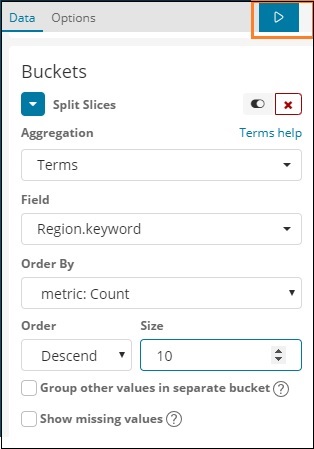
Hiển thị biểu đồ hình tròn
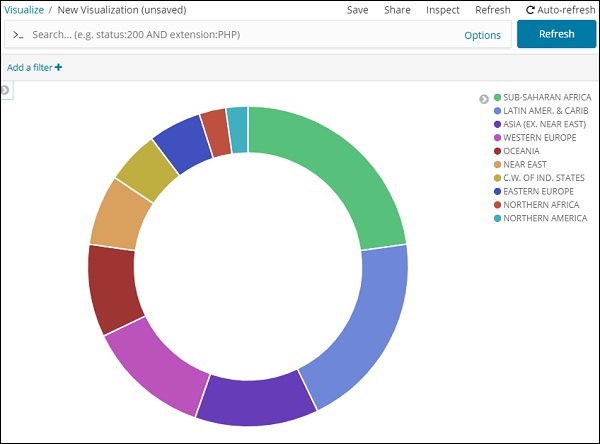
Tất cả các khu vực được liệt kê ở góc trên cùng bên phải với màu sắc và cùng một màu được hiển thị trong biểu đồ hình tròn. Nếu bạn di chuột qua biểu đồ hình tròn, nó sẽ cung cấp số lượng của vùng và cả tên của vùng như hình dưới đây -
Vì vậy, nó cho chúng tôi biết rằng 22,77% khu vực bị chiếm đóng bởi Sub-Sahara Afri từ dữ liệu quốc gia mà chúng tôi đã tải lên.
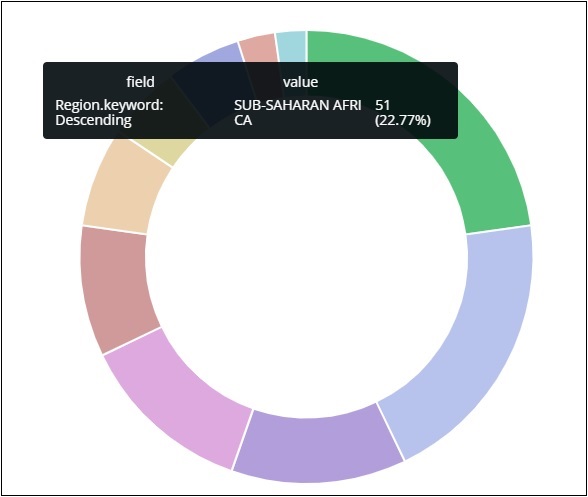

Khu vực Châu Á chiếm 12,5% và con số là 28.
Bây giờ chúng ta có thể lưu hình ảnh bằng cách nhấp vào nút lưu ở góc trên bên phải như hình dưới đây -

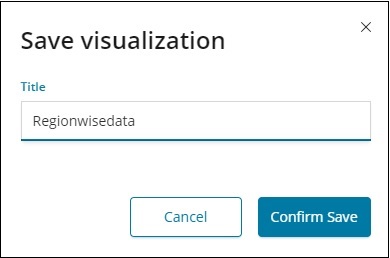
Bây giờ, hãy lưu hình ảnh trực quan để có thể sử dụng nó sau này.
Chúng ta cũng có thể lấy dữ liệu theo ý muốn bằng cách sử dụng tùy chọn tìm kiếm như hình dưới đây -
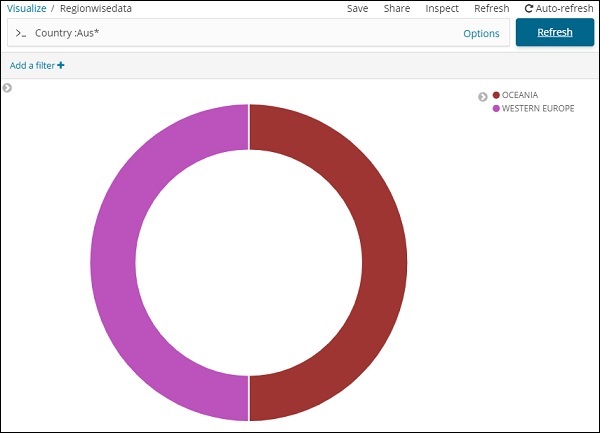
Chúng tôi đã lọc dữ liệu cho các quốc gia bắt đầu bằng Aus *. Chúng ta sẽ hiểu thêm về biểu đồ hình tròn và các hình ảnh trực quan khác trong các chương sắp tới.